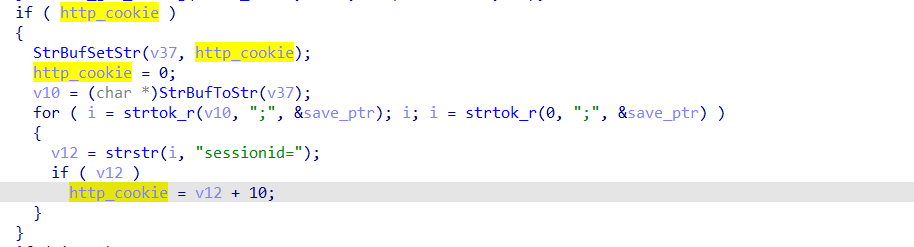背景:原先电脑上安装了vue2.0和node 14.17.6版本,后面新项目使用的是vue3.0和node 16.6.1。通过nvm 安装node 16.6.1的时候,不小心把原来的2.0环境给搞坏了。
目的:本文将通过文字描述(都是cmd命令,截图感觉没啥意义)的方式,讲述卸载和安装多版本node的vue环境
前言:步骤中所有的命令都通过cmd(以管理员身份启动)执行
一、先卸载原来的版本
1、通过控制面板,卸载nodejs。(如果原来有安装,使用 node -v 检查)
2、通过 nvm list 检查安装的node版本。如果有,使用 nvm uninstall 版本号来卸载指定版本。要把所有的都卸载完
3、通过 nvm 安装目录下的卸载程序文件卸载 nvm
4、删除原来配置的所有相关目录,包括 node_cache,node_global,node_modules 等
5、检查 c:/users/administartor/.npmrc 文件,如果有,确保配置正确。如果没有,则忽略这一步。我这边的配置如下
cache=E:\node.js\nodejs\node_cache
prefix=E:\node.js\nodejs\node_global
python=E:\node.js\python-install\python.exe
registry=https://registry.npmmirror.com
前面5点很重要,其中一点不对,都有可能导致后面的错误
二、安装 nvm
1、配置环境变量
在用户变量那边配置下面这三个路径
变量:NODE_PATH,值:E:\node.js\nodejs\node_modules 这个是node库路径
变量:NVM_HOME,值:E:\node.js\nvm-install 这个是nvm安装路径
变量:NVM_SYMLINK,值:E:\node.js\nodejs 这个是node安装路径
在系统变量那边配置
变量:NVM_HOME,值:E:\node.js\nvm-install 这个是nvm安装路径
变量:NVM_SYMLINK,值:E:\node.js\nodejs 这个是node安装路径
然后在 Path 中把变量名加上去
2、双击nvm安装文件,进行安装,指定安装位置 (E:\node.js\nvm-install) 和nodejs的位置 (E:\node.js\nodejs),这个路径上下文要统一
安装完成后,要重新打开 cmd 命令,因为直接使用 nvm 会提示不存在
3、使用 nvm install 版本号 命令,安装对应nodejs版本,我这边使用的是 14.17.6 和 16.6.1。安装过程需要一点时间
4、使用 nvm use 版本号指定使用的node版本。这步过程很重要,不然下面的命令会提示找不到
5、npm config set registry https://registry.npmmirror.com 使用这个命令安装镜像源
6、此时使用vue命令会提示找不到此命令,使用 npm install -g @vue/cli 命令安装vue命令
7、这一步很重要:在系统变量的 Path 中配置环境变量 E:\node.js\nodejs\node_global,不然会提示找不到node命令
8、现在可以使用 vue create 来创建项目,会提示选择使用vue2.0还是vue3.0,可以使用↑↓来选择



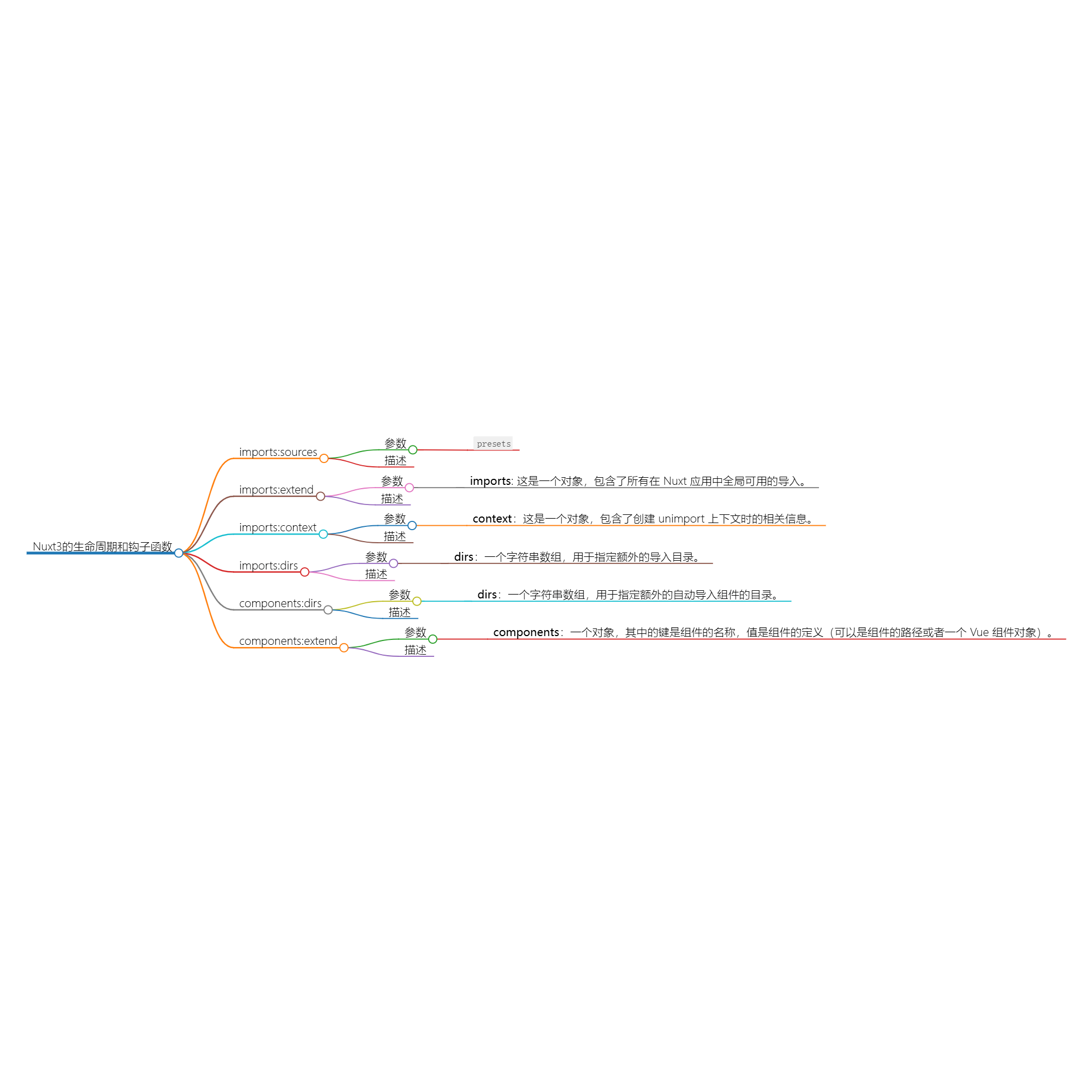
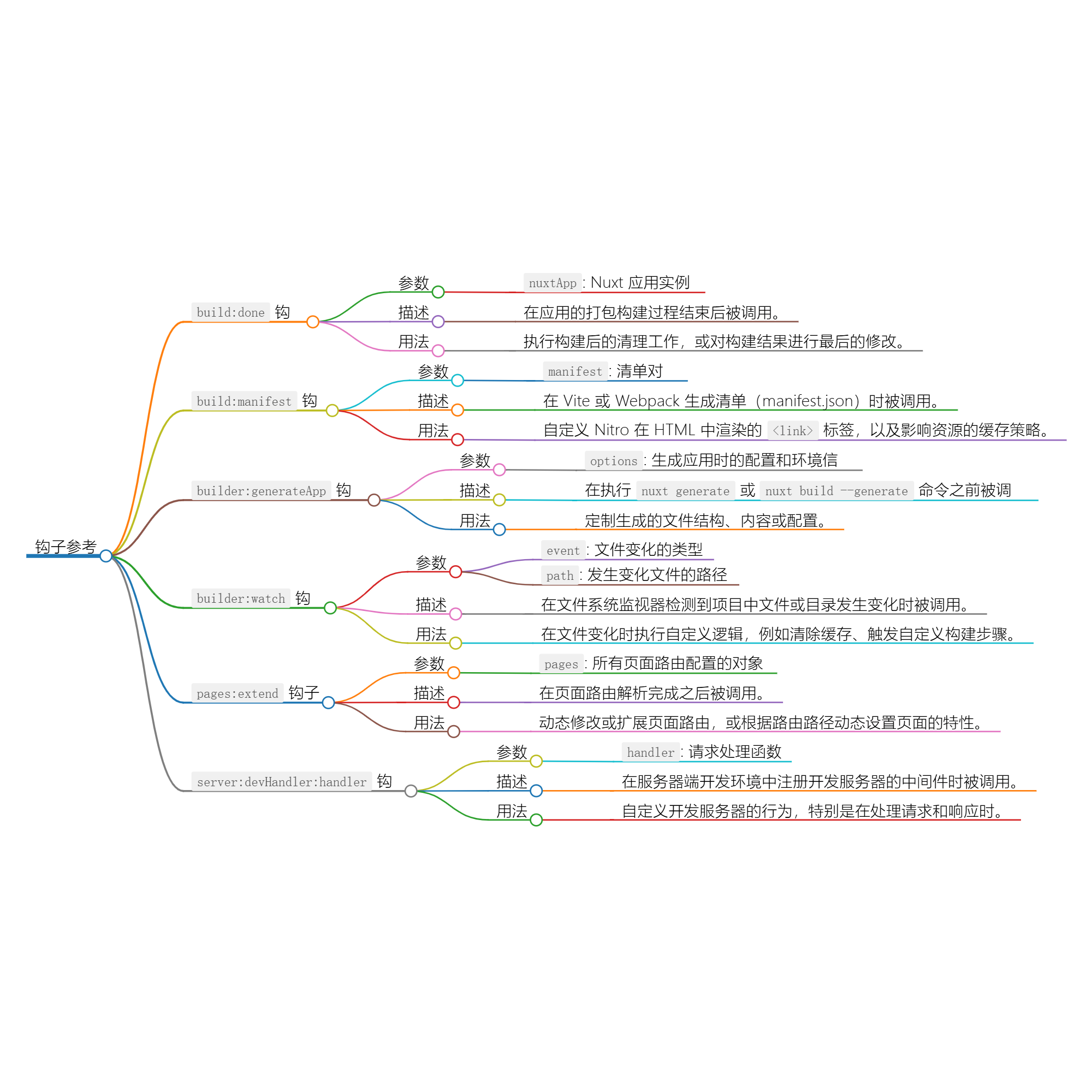
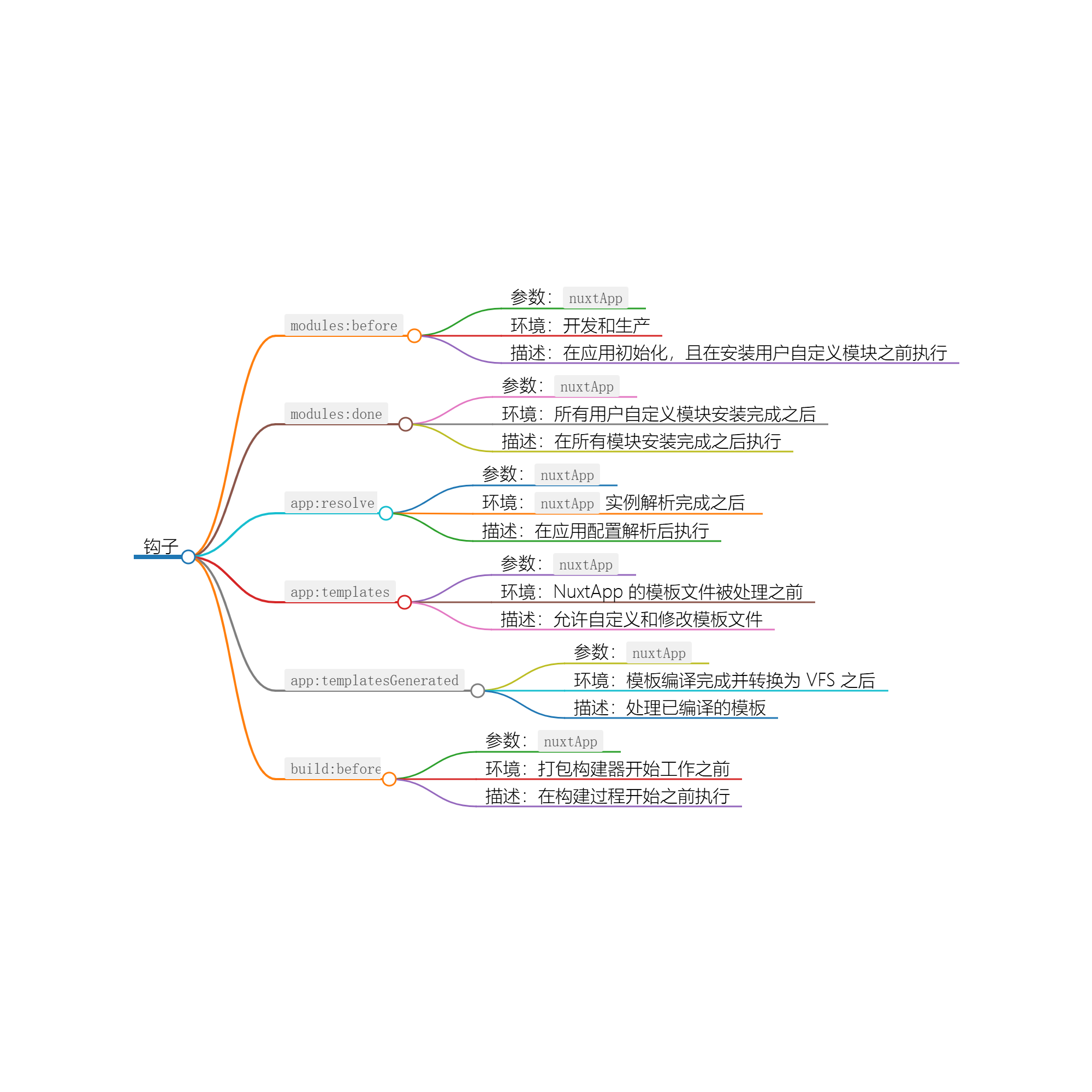


![[Vue3] 组件上的ref不能与组件名相同](https://fox-blog-image-1312870245.cos.ap-guangzhou.myqcloud.com/202303141732687.png)